
Як встановити WordPress
Для того, щоб встановити WordPress, необхідно виконати стандартні дії перед установкою всіх двигунів, таких як WordPress, Joomla, Drupal тощо А саме, перед установкою WordPress ви повинні:
- Прописати в панелі управління доменом DNS вашого хостингу (зміни вступлять в силу не раніше ніж через кілька годин);
- В панелі управління хостингом створити додатковий домен (або це може бути і основний домен, який створюється при покупці хостингу);
- Створити базу даних MySQL, користувача бази даних і дати цьому користувачеві всі права для роботи з базою даних;
- Завантажити найновішу російську версію WordPress на свій домашній комп'ютер;
- Завантажити архів з WordPress в кореневий каталог сайту і розпакувати його. Або ви можете розпакувати архів на домашньому ПК, а потім вже завантажити всі файли в кореневий каталог сайту. Але це займе більше часу.
Отже, вище описані стандартні дії для установки двигунів. Тепер приступаємо до установки движка WordPress.
Помилка при установці WordPress. Повідомлення про відсутність файлу конфігурації wp-config.php
Можна створити новий файл wp-config.php і спробувати продовжити установку, але тоді ми отримуємо наступне повідомлення: «Fatal error. Call to undefined function wp () in /home/leclan/public_html/sites/nastroyke/wp-blog-header.php on line 14 «. Причина в тому, що створений нами файл конфігурації порожній, а він, перед установкою WordPress вже повинен бути заповнений. У цьому відмінність установки WordPress від установки Joomla, де перед установкою можна було створити порожній файл конфігурації і він заповнився б в процесі установки Joomla.
Тому чинимо інакше. Знаходимо в списку файл wp-config-sample.php (це файл-зразок, який служить шаблоном при створенні файлу wp-config.php), перейменовуємо його в wp-config.php і вносимо зміни (початківцям користувачам рекомендую робити копію файлу wp- config-sample.php і перейменовувати її в wp-config.php, в такому випадку у вас залишиться для страховки зразок файлу конфігурації). На малюнку підкреслені ті рядки, в які необхідно внести зміни.
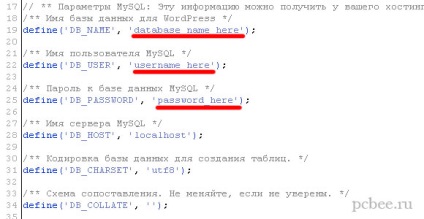
Редагування файлу wp-config.php
Тобто в файлі конфігурації ви повинні прописати:
- DB_NAME - ім'я створеної вами бази даних;
- DB_USER - ім'я користувача якому дозволено доступ до бази даних;
- DB_PASSWORD - пароль доступу до бази даних.
Вносимо зміни в файл wp-config.php і зберігаємо його. Тепер спробуємо відновити сторінку нашого сайту. Оп ля! Все спрацювало і з'явилося вікно установки WordPress в якому ми і вводимо всі необхідні настройки.
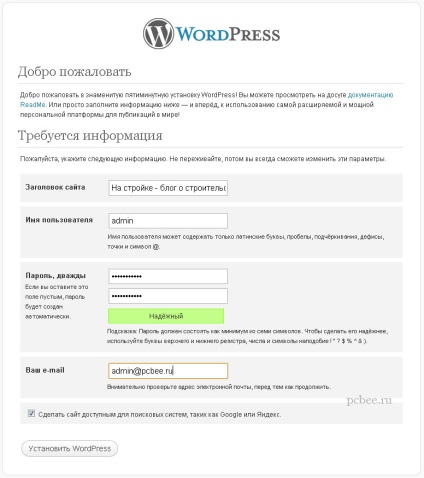
Вікно установки WordPress
Далі натискаємо кнопку Встановити WordPress і з подивом дізнаємося, що установка WordPress закінчена.
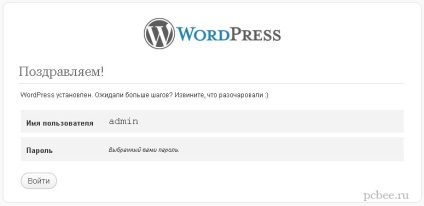
Установка WordPress закінчена
Напис «WordPress встановлений. Очікували більше кроків? Вибачте, що розчарували :) »особисто мене змусила посміхнутися 🙂
Після натискання кнопки увійти, ви потрапите на сторінку входу в панель управління WordPress.
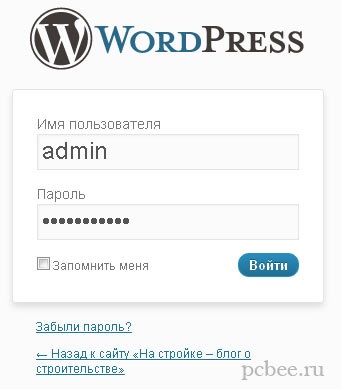
Сторінка входу в панель управління WordPress
Подальші дії очевидні, настройка WordPress і написання постів.
Власне відразу після установки WordPress можна зайти на сайт набравши його доменне ім'я в рядку браузера.
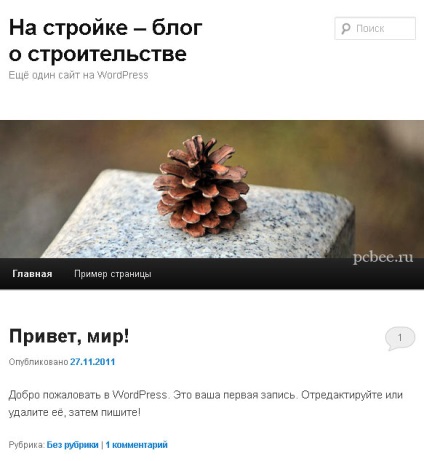
Блог відразу після установки WordPress
Бажаю успіху всім початківцям веб-майстрам.
Схожі записи
Віктор, тут вже як вам зручніше, я ось відразу вирішив завантажувати WP на хостинг, як раз взяв тестовий період у хендіхост на 30 днів, і почав осягати ази відразу на хостингу.
Комп'ютер для чайників. Сайт для початківців користувачів ПК